वीडियो निर्माताओं की सबसे बड़ी आवश्यकताओं में से एक उनकी रचनाओं को ऑनलाइन कॉपी होने से बचाना है। प्रत्येक व्यक्ति को अपनी संपत्ति की रक्षा करने का अधिकार है ताकि बिना अनुमति के किसी अन्य आवेदन के लिए इसका उपयोग नहीं किया जा सके। वॉटरमार्किंग आपकी सभी ऑनलाइन वीडियो सुरक्षा आवश्यकताओं के लिए सबसे अच्छे समाधानों में से एक है क्योंकि यह उत्पादकों को डिजिटल रुझानों से जुड़े रहने में मदद करता है, सामग्री के अवांछित पुन: वितरण पर बेहतर नियंत्रण रखते हुए उनके वीडियो के लिए दर्शकों की संख्या में सुधार करता है।
- भाग 1: आपको वीडियो को वॉटरमार्क क्यों करना चाहिए?
- भाग 2: iMovie में वीडियो में वॉटरमार्क कैसे जोड़ें?
- भाग 3: विंडोज और मैक के लिए iMovie के विकल्प का उपयोग करके वीडियो में वॉटरमार्क कैसे जोड़ें?
- भाग 4: वॉटरमार्किंग वीडियो के लिए 4 टिप्स
- भाग 5: iMovie में वॉटरमार्किंग वीडियो के बारे में अक्सर पूछे जाने वाले प्रश्न
भाग 1: आपको वीडियो को वॉटरमार्क क्यों करना चाहिए?
वॉटरमार्किंग को सभी वीडियो निर्माताओं के लिए सिर्फ दो प्रमुख कारणों से एक दिलचस्प समाधान माना जाता है:
- इंटरनेट पर सामग्री में सुरक्षा जोड़ने के लिए पहला महत्वपूर्ण है। एक निर्माता होने के नाते, आप अपने निर्माण के लिए कॉपीराइट के मालिक हैं और सामग्री को अजनबियों द्वारा बिना अनुमति के उपयोग किए जाने से बचाने का आपका अधिकार है। दरअसल, ये वॉटरमार्क वीडियो कोड में निहित होते हैं, इसलिए इन्हें हटाना मुश्किल होता है, और इसलिए कोई भी आपके काम के स्वामित्व का दावा नहीं कर सकता है।
- यह वीडियो जहां भी जाता है, दुनिया के किसी भी कोने में उत्पादों और सेवाओं का विज्ञापन करने में मदद करता है। मार्केटिंग के लिए जब भी कोई दर्शक आपकी सामग्री को देखता है और वॉटरमार्क पर आपका नाम पाता है। फिर वह आपके व्यवसाय के नाम के लिए वापस क्लिक करता है और यह स्वाभाविक रूप से आपके मजबूत ग्राहक आधार को बनाने में मदद करता है।
भाग 2: iMovie में वीडियो में वॉटरमार्क कैसे जोड़ें?
वीडियो पर वॉटरमार्क के समायोजन के लिए बहुत सारे सॉफ़्टवेयर टूल उपलब्ध हैं, और इन्हें पेशेवरों के साथ-साथ शुरुआती लोगों द्वारा भी आसानी से उपयोग किया जा सकता है। Mac और iOS प्लेटफॉर्म पर iMovie के साथ वीडियो में वॉटरमार्क जोड़ने के लिए कुछ आसान-से-पालन निर्देश नीचे दिए गए हैं।
1. Mac . पर iMovie में वीडियो में वॉटरमार्क जोड़ें
चरण 1: वॉटरमार्क बनाएं जिसे आप अपने वीडियो पर रखना चाहते हैं। iMovie प्लेटफॉर्म पर एक नई फाइल का चयन करें और फिर अपना सेमीट्रांसपेरेंट या पूरी तरह से दिखाई देने वाला वॉटरमार्क बनाएं।
चरण 2: बस अपने सिस्टम पर फाइंडर खोलें और इस लोगो को अपने वीडियो क्लिप में जोड़ने के लिए अपने वीडियो को iMovie पर खींचें। कुछ आवश्यक समायोजन करें और अपनी छवियों के किनारों को समायोजित करें।
2. iOS के लिए iMovie में वीडियो में वॉटरमार्क जोड़ें (iPhone, iPod touch)
चरण 1: पीएनजी प्रारूप के साथ एक पारदर्शी छवि या लोगो बनाएं जिसे आसानी से वीडियो पर रखा जा सके।
चरण 2: अब अपनी वीडियो फ़ाइल के साथ-साथ लोगो को iMovie प्लेटफॉर्म पर आयात करें।
चरण 3: अपने वीडियो को सॉफ़्टवेयर टाइमलाइन पर रखें और आवश्यकतानुसार वांछित परिवर्तन करें।
चरण 4: क्लिप अनुभाग में जाएं और अपनी छवि/लोगो पर क्लिक करें, इसे अपनी टाइमलाइन पर खींचें और इसे अपनी वीडियो फ़ाइल के ठीक ऊपर रखें। अंत में, अपनी छवि को संपूर्ण वीडियो आयामों तक फैलाएं।
चरण 5: सहेजें बटन दबाएं और अब आपका वॉटरमार्क वाला वीडियो उपयोग के लिए तैयार है।
यदि आप मैक या आईओएस पर काम कर रहे हैं तो वॉटरमार्क जोड़ने के लिए iMovie सबसे अच्छे समाधानों में से एक है, लेकिन विंडोज उपयोगकर्ताओं के लिए, विशेषज्ञ नीचे चर्चा के अनुसार कुछ अन्य उपयोगी टूल की सलाह देते हैं।
सम्बंधित:
भाग 3: विंडोज और मैक के लिए iMovie के विकल्प का उपयोग करके वीडियो में वॉटरमार्क कैसे जोड़ें?
कई उपयोगी वीडियो संपादक हैं जो वीडियो पर वॉटरमार्क के निर्माण के साथ-साथ समायोजन में मदद करते हैं। Wondershare Filmora अपनी अद्भुत विशेषताओं और क्लासिक इंटरफ़ेस के कारण आप सभी के लिए सबसे अच्छे विकल्पों में से एक है। इसके अलावा, Filmora मैक और विंडोज दोनों के लिए उपलब्ध है।
अधिकांश सॉफ्टवेयर वॉटरमार्क के लिए स्थिर छवियों का उपयोग करते हैं, लेकिन फिल्मोरा में वीडियो वॉटरमार्क पर काम करने की एक अनूठी संपत्ति है जिसे पिक्चर इन पिक्चर फीचर के साथ बनाया जा सकता है। आपको बस इतना करना है कि निम्नलिखित चरणों में संक्षेपित किया गया है:
चरण 1: अपने वॉटरमार्क और वीडियो फ़ाइलों को अपने Wondershare Filmora वीडियो संपादक में जोड़ें और फिर उन्हें टाइमलाइन पर ड्रैग-एन-ड्रॉप करें।
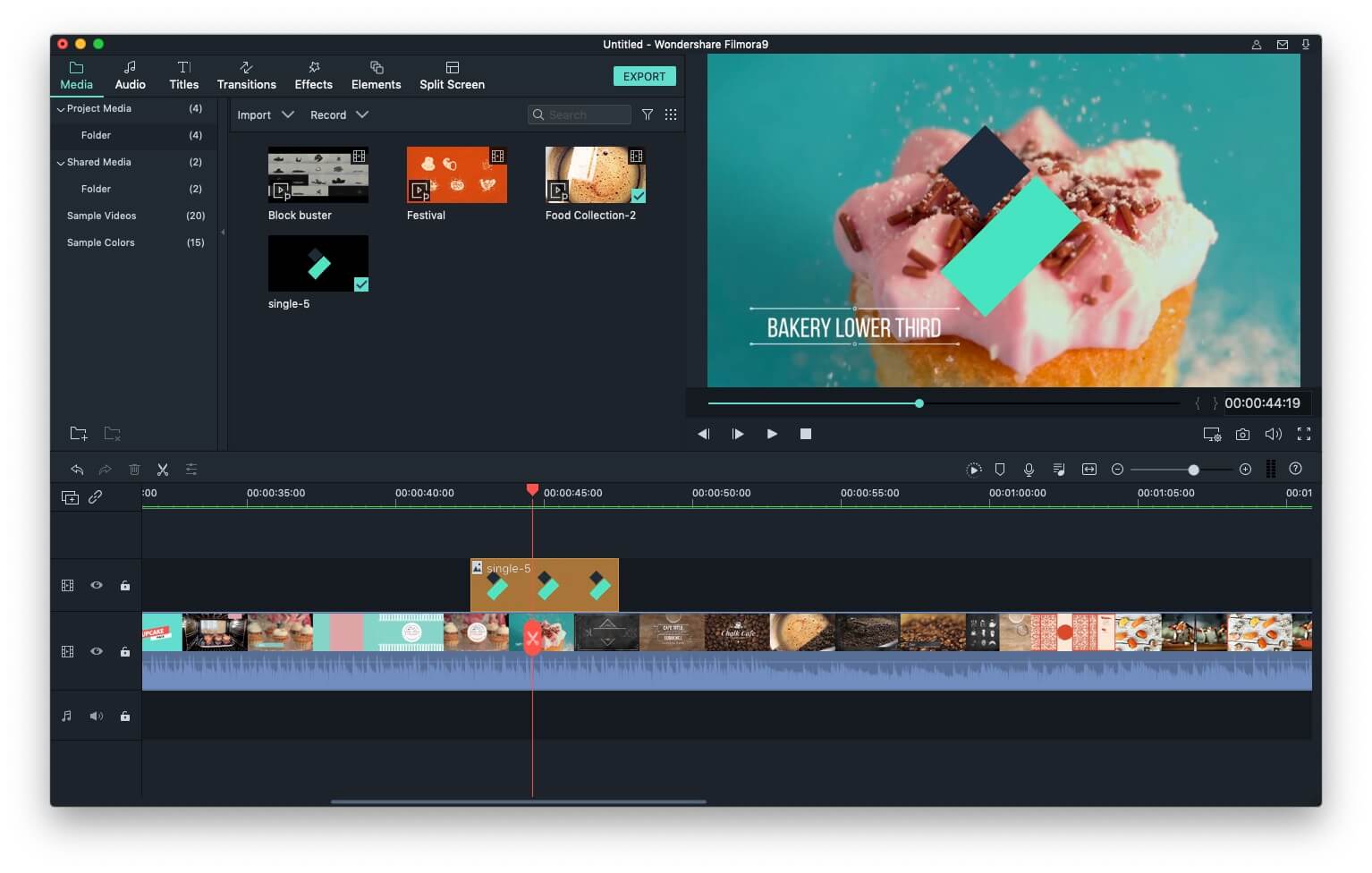
नोट: आपको वीडियो क्लिप के ऊपर वीडियो ट्रैक में वॉटरमार्क छवि लगानी चाहिए।
चरण 2: वॉटरमार्क की नियुक्ति के लिए कुछ बुनियादी समायोजन करने के लिए समयरेखा में वॉटरमार्क छवि पर डबल-क्लिक करें। इसे आकार, आकार, स्थिति और गति प्रभाव के संदर्भ में अनुकूलित किया जा सकता है।
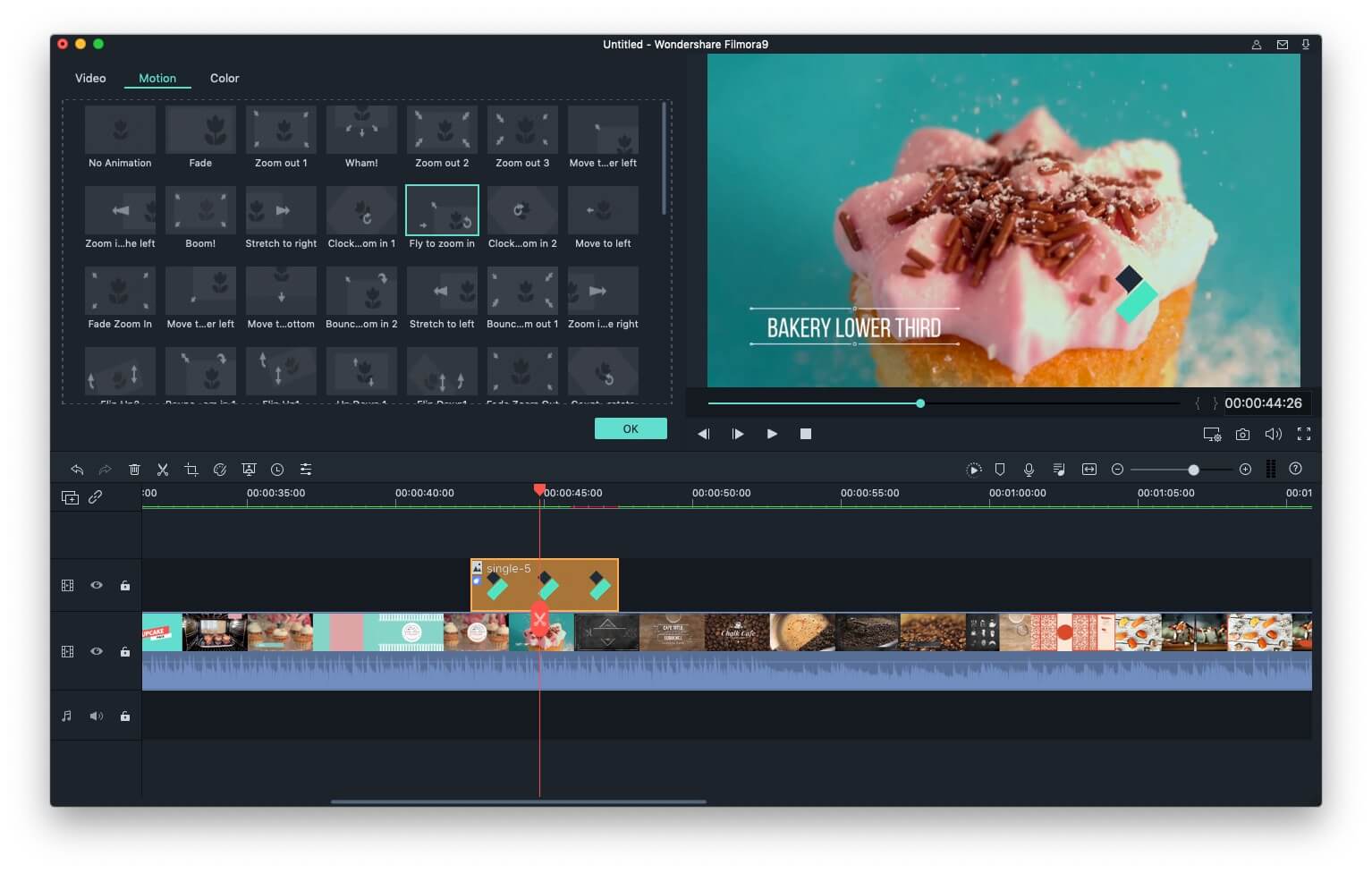
अधिक विस्तृत जानकारी के लिए, कृपया वीडियो को वॉटरमार्क कैसे करें देखें
सम्बंधित: मैक के लिए सर्वश्रेष्ठ iMovie विकल्प
वीडियो संपादन में Filmora आपके लिए क्या कर सकता है, यह देखने के लिए नीचे दिया गया वीडियो देखें।
सम्बंधित: आपको Mac पर Filmora का उपयोग क्यों करना चाहिए?
भाग 4: वॉटरमार्किंग वीडियो के लिए 4 टिप्स
नीचे कुछ मुख्य बिंदु दिए गए हैं जिन्हें आपको अपने वीडियो या तस्वीरों में वॉटरमार्क जोड़ते समय याद रखना चाहिए:
- पद चयन के लिए समझदारी से निर्णय लें:
वीडियो पर वॉटरमार्क लगाना मुश्किल हो सकता है क्योंकि अगर आप इसे सही जगह पर नहीं लगाते हैं तो यह आपके दर्शकों को विचलित कर सकता है और परेशान कर सकता है।
सबसे पहले, आपको एक ऐसे रंग का चयन करने की आवश्यकता है जहां आपका वॉटरमार्क बिना किसी गड़बड़ी के दर्शकों के लिए दृश्यमान और ध्यान देने योग्य हो। और दूसरी बात, आपको वॉटरमार्क का आकार बहुत सावधानी से चुनना होगा।
- अर्धपारदर्शी उपस्थिति के बारे में सोचें:
वॉटरमार्क को अर्धपारदर्शी बनाना संभव है ताकि यह आपके व्यवसाय का बेहतर तरीके से प्रतिनिधित्व करते हुए कम रुकावट पैदा करे। ऑनलाइन बहुत सारे सॉफ्टवेयर टूल उपलब्ध हैं जो वीडियो पर सेमीट्रांसपेरेंट वॉटरमार्क लगाने में आपकी मदद कर सकते हैं।
अधिकांश व्यवसाय स्वामी इन दिनों अर्ध-पारदर्शी वॉटरमार्क का उपयोग करना पसंद करते हैं क्योंकि वे बिना किसी परेशानी के ब्रांड के बारे में सर्वोत्तम जानकारी देने में मदद करते हैं।
- आपको ढूंढने में दर्शकों की सहायता करें:
वॉटरमार्क पर अपने व्यवसाय के नाम के साथ अपने मूल संपर्क विवरण जैसे वेब पता प्रदान करना हमेशा एक अच्छा विचार है ताकि आपके दर्शक आपको आसानी से ढूंढ सकें। यह आपके काम और व्यवसाय को बढ़ावा देने का सबसे अच्छा तरीका है क्योंकि लोग आपकी साइट तक पहुंचने के आसान तरीके ढूंढ सकते हैं और आपके उत्पादों या सेवाओं की जांच कर सकते हैं। यह स्वाभाविक रूप से बहुत कम समय में बिक्री और मुनाफे को बढ़ावा देने में मदद करता है।
- अपने अधिकारों की बेहतर तरीके से रक्षा करें:
विशेषज्ञ सलाह देते हैं कि आपके वीडियो के लगभग हर फ्रेम पर वॉटरमार्क का इस्तेमाल किया जाना चाहिए। और इसके लिए, आधिकारिक कॉपीराइट प्रारूप में तीन प्रमुख चीजें शामिल हैं: पहला कॉपीराइट प्रतीक है जिसे © के रूप में दर्शाया गया है, दूसरा, आपको अपने पहले प्रकाशन की तारीख डालनी चाहिए और अंत में इसमें मालिक या व्यवसाय का नाम होना चाहिए। .
भाग 5: iMovie में वॉटरमार्किंग वीडियो के बारे में अक्सर पूछे जाने वाले प्रश्न
आपकी जानकारी के लिए यहां iMovie के साथ वॉटरमार्किंग वीडियो के बारे में अक्सर पूछे जाने वाले कुछ प्रश्न दिए गए हैं।
1. iMovie कौन से फोटो फॉर्मेट को सपोर्ट करता है?
iMovie सभी सबसे सामान्य स्थिर छवि प्रारूपों का समर्थन करता है, जैसे JPEG, PNG, PSD, या RAW। इसके अलावा, यह जीआईएफ, बीएनपी, टीआईएफएफ, टीजीए और अन्य फोटो प्रारूपों का भी समर्थन करता है।
2. क्या iMovie में वॉटरमार्क है?
नहीं, आपके द्वारा iMovie से निर्यात किए जाने वाले प्रोजेक्ट वॉटरमार्क नहीं होने जा रहे हैं। साथ ही, आपको एक वॉटरमार्क बनाना होगा जिसे आप उस वीडियो में जोड़ना चाहते हैं जिसे आप iMovie में संपादित कर रहे हैं।
3. iPhone से iMovie में PNG फ़ाइल कैसे जोड़ें?
एक PNG फ़ाइल को iMovie में उसी तरह आयात किया जा सकता है जैसे किसी प्रोजेक्ट में उपयोग की जा सकने वाली अन्य सभी मीडिया संपत्तियाँ। तो आपको बस अपने iPhone पर उस स्थान पर नेविगेट करने के लिए iMovie के आयात विकल्प का उपयोग करना होगा जहां PNG फ़ाइल स्थित है, उस फ़ाइल का चयन करें, और ठीक पर टैप करें ।
4. मैं iMovie में चित्रों को कैसे ओवरले कर सकता हूँ?
जिन दो छवियों को आप ओवरले करना चाहते हैं, उन्हें एक के ऊपर एक रखना होगा। जिस छवि को आप पृष्ठभूमि के रूप में उपयोग करना चाहते हैं, वह उस छवि के नीचे होनी चाहिए जिसमें वह तत्व है जिसे आप पृष्ठभूमि छवि पर जोड़ना चाहते हैं।
यदि फ़ाइल में पारदर्शी पृष्ठभूमि नहीं है, तो आप शीर्ष छवि की पृष्ठभूमि को हटाने के लिए पिक्चर इन पिक्चर प्रभाव या ग्रीन स्क्रीन प्रभाव का उपयोग कर सकते हैं।



